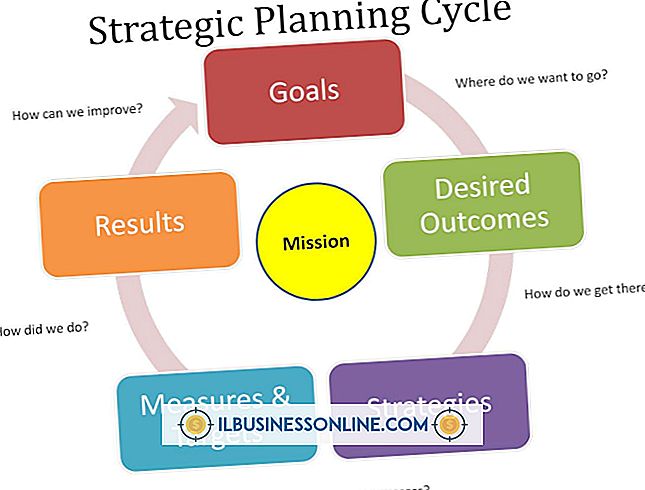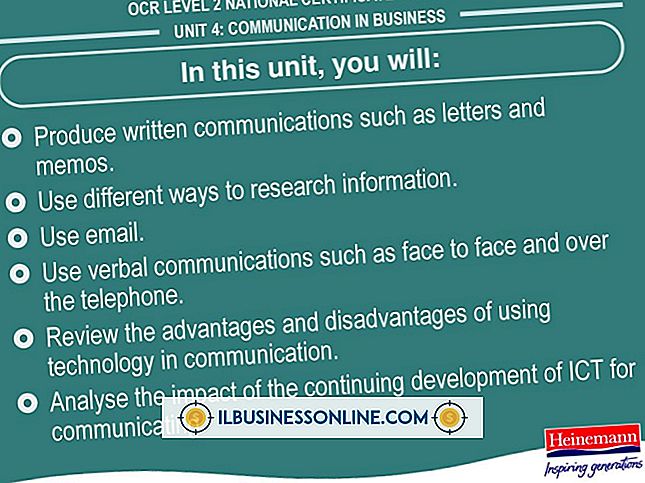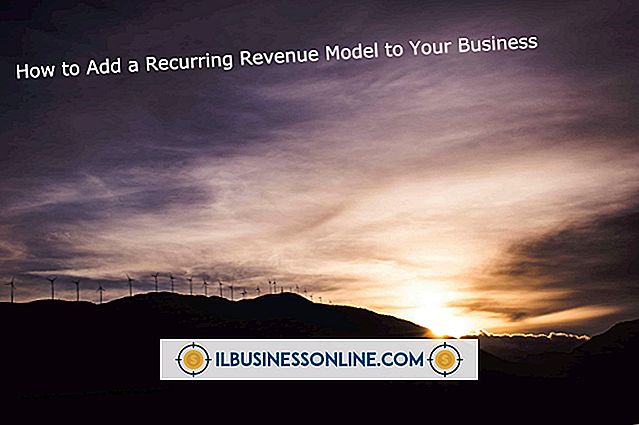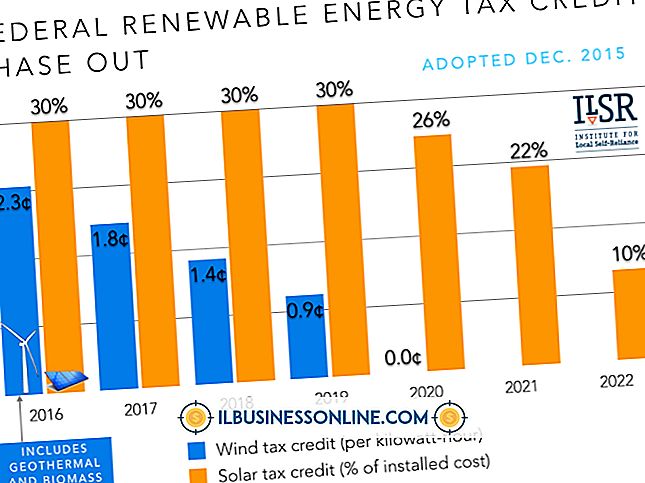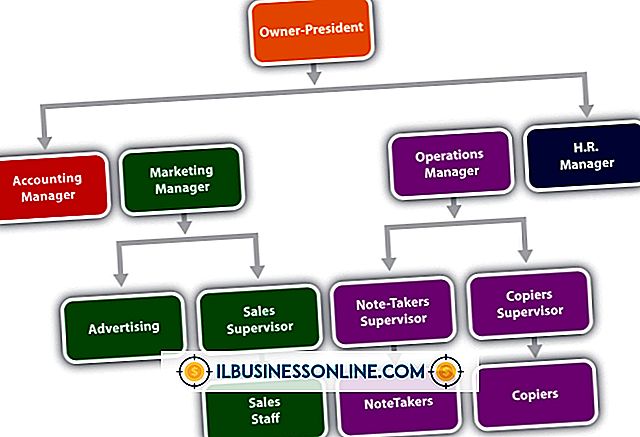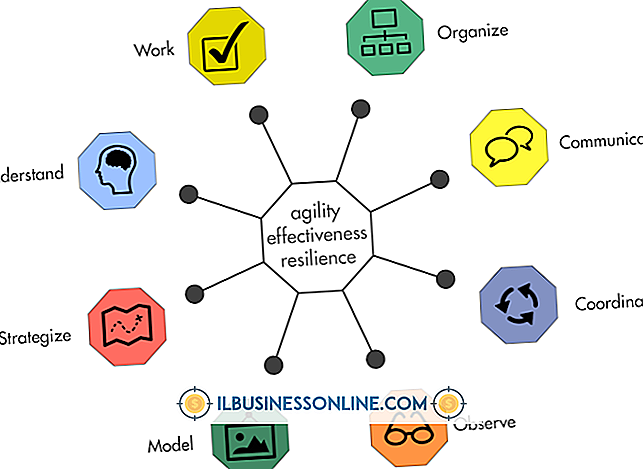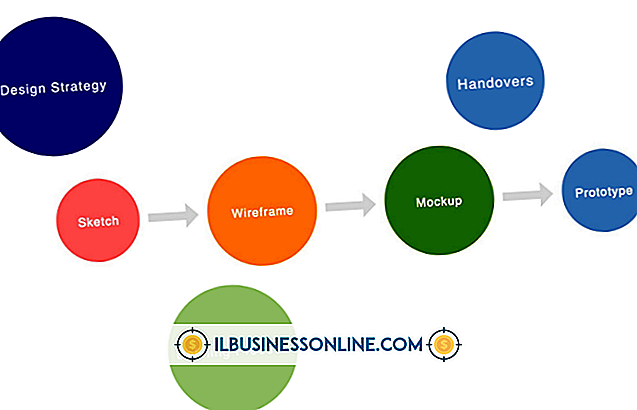Hvorfor er min harddisk spin så meget?

Standard computer harddiske springer kontinuerligt til 7200 omdr./min., Og stopper kun efter længere tids brug. Når du hører harddisken hårdt på arbejdspladsen, hører du faktisk bevægelsen af en mekanisk arm, der indeholder læs / skrivehovedet, som glider over diskens plader. Nogle faktorer kan medføre, at dit drev fortsætter med at gøre denne støj, når du står op fra dit skrivebord, herunder planlagte baggrundsopgaver eller en virus.
Aktivt drevbrug
Alle filer på din computer ligger på harddisken. Systemet har en lille mængde aktiv hukommelse kendt som RAM til caching af nyligt brugte data, men den læser alle andre oplysninger lige fra disken. Hver gang du åbner et program, skal du indlæse en fil eller gemme et dokument, skal harddisken flytte læse- / skrivehovedet til den rigtige position, hvilket forårsager lydhør i mange maskiner. Jo større dit program eller fil, desto længere vil denne støj vare.
Passiv drevbrug
Ud over at drive brug som følge af dine direkte handlinger, udfører computere en lang række baggrundsopgaver, der også bruger harddisken. Disse omfatter planlagte systemopdateringer, anti-virus scanninger og shuffling filer ind og ud af RAM. Selvom dit drev kører i flere minutter på tilsyneladende tilfældige tider, behøver du generelt ikke at bekymre dig. I nogle tilfælde kan en virus imidlertid forårsage for stor drivaktivitet, så kør en fuld virusscanning, hvis dit drev fortsætter med at lave støj i længere tid.
Reducere drevbrug
Windows indeholder et defragmenteringsværktøj, der bevæger dele af filer på dit drev tættere sammen, hvilket reducerer drevets søger og forbedrer ydeevnen. Søg efter "defragmenter" på startskærmen og åbn "Defragmenter og optimer drev." Hvis et drev viser mere end en eller to procent fragmentering, skal du klikke på "Optimer" for at køre værktøjet. Hvis du ønsker at lukke dit drev mere ofte, skal du ændre indstillingen "Sluk for harddisk efter" på siden Avancerede indstillinger i kontrolpanelets strømindstillinger. Enhver manuel brug eller planlagte opgaver, der kræver drevet, vil starte det igen, men hvis du indstiller det for lavt, vil det kun sætte ekstra slitage på drevet.
Identifikation af drevbrug
Windows 8 Task Manager kan hjælpe med at identificere hvilket program eller proces der bruger din harddisk. Højreklik på proceslinjen og klik på "Task Manager", og klik derefter på "Flere detaljer", hvis du ikke har udvidet vinduet før. På fanen Processer skal du klikke på "Disk" for at sortere listen efter diskbrug. Hver proces angiver den hastighed, hvormed den bruger dit drev, mens kolonneoverskriften viser den samlede ibrugtagningsprocent af dit drevs maksimale gennemløb. Hvis du bruger en ældre version af Windows eller ønsker flere detaljer, skal du downloade Process Monitor for at se en realtidslog over alle handlinger på din computer, der har adgang til harddisken (se Ressourcer).
Advarsel
Oplysningerne i denne artikel gælder for Windows 8 og kan variere lidt eller signifikant med andre versioner.